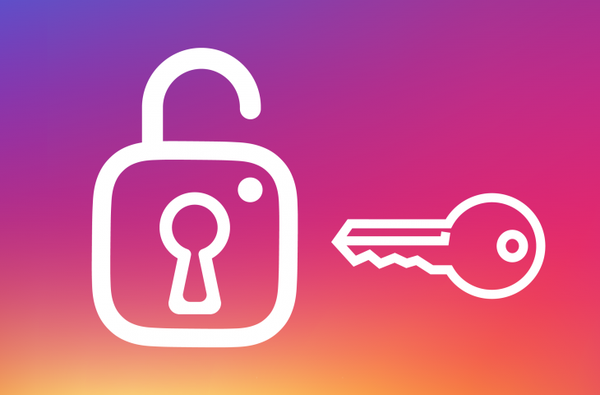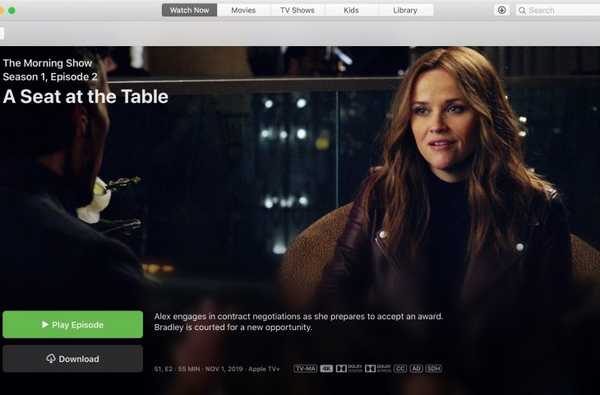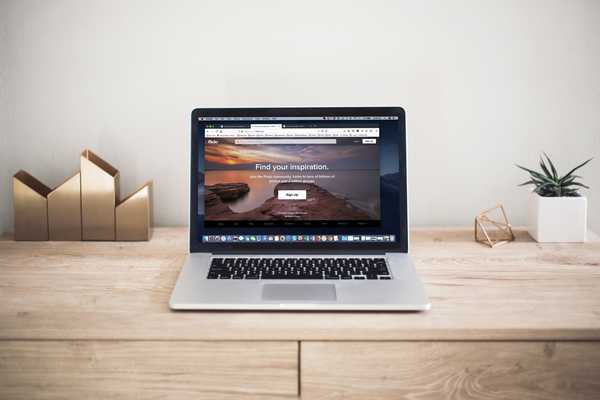
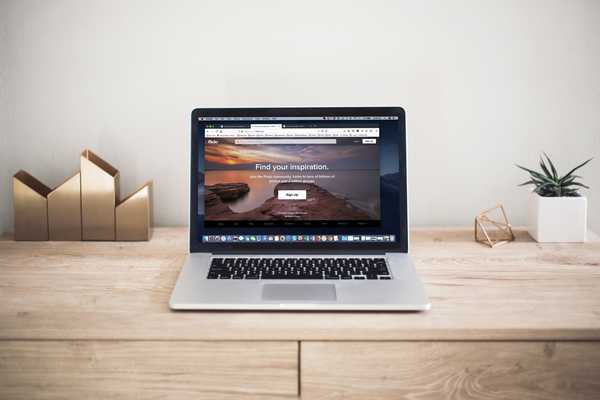
Con le recenti modifiche a Flickr, gli utenti con account gratuiti ora sono limitati a 1.000 foto o video a meno che non optino per un piano a pagamento. Se hai più del numero limitato di articoli e non sei ancora pronto a sborsare i soldi per un piano illimitato, potresti voler scattare le tue foto altrove.
In tal caso, ecco come è possibile scaricare le foto e i video di Flickr.
Vai al sito Web di Flickr
Il modo più rapido e semplice per scaricare i tuoi articoli è attraverso il sito Web di Flickr, quindi vai lì e accedi. Puoi selezionare foto specifiche che desideri scaricare o interi album.
Scarica foto e video su Flickr
1) Clic voi e seleziona Rullino fotografico.
2) Seleziona le tue foto. Puoi farlo cliccando Seleziona tutto per le foto ordinate per Data di acquisizione o Data di caricamento, nonché nella Vista magica. In alternativa, è possibile selezionare singole foto facendo clic su di esse o contrassegnando il simbolo Seleziona la casella se sei in visualizzazione a schermo intero.
3) Nel menu a comparsa in basso, fai clic su Scarica.

4) Se selezioni solo una foto, puoi scaricarla immediatamente. Tuttavia, se ne selezioni più di uno, vedrai un messaggio che verrà creato un file ZIP per te e riceverai una notifica via FlickrMail quando è pronto. Clic Crea un file zip.

5) Quando il tuo file è pronto, fai clic sul link in Notifica FmailMail. Puoi quindi scaricare e salvare il file come faresti con qualsiasi altro.

Scarica album Flickr
1) Clic voi e seleziona Album.
2) Passare il mouse sull'album e fare clic su Pulsante di download che visualizza o apre l'album e fa clic su Scarica icona.

Seguirai quindi gli stessi passaggi 4 e 5 indicati sopra per creare e ricevere il tuo file ZIP di foto o video.
Scarica tutti i tuoi dati Flickr
Flickr offre anche un modo conveniente per scaricare tutti i tuoi dati. Ciò include informazioni sul profilo, preferenze dell'account, foto e video.
1) Fai clic sul tuo profilo in alto a destra e seleziona impostazioni.
2) Assicurati di essere sul Informazione personale scheda in alto.
3) Scorri verso il basso in basso a destra e vedrai I tuoi dati Flickr. Se si desidera modificare l'indirizzo e-mail a cui verranno inviati i dati, fare clic su Modificare.

4) Clic Richiedi i miei dati Flickr. Dopo aver fatto clic su quel pulsante, verrà visualizzato in grigio Dati Flickr richiesti.
5) Riceverai un'e-mail a quella visualizzata quando i dati sono pronti. Fai clic sul link nell'email e scarica il tuo file ZIP.

Avvolgendolo
Flickr semplifica il download dei tuoi articoli, sia che si tratti di singole foto o video, album o di tutti i tuoi dati.
Hai deciso di portare i tuoi ricordi da qualche altra parte o hai già acquistato il piano a pagamento?